Ms word 2018
Просте запитання, але на нього можна дати по-крайней мере три відповіді. Розглянемо можливі варіанти.
Рамка в тексті
Будь-який текст можна взяти в рамку. Для цього його потрібно спочатку виділити, а потім вирішити, якого ж виду рамка вам потрібна:
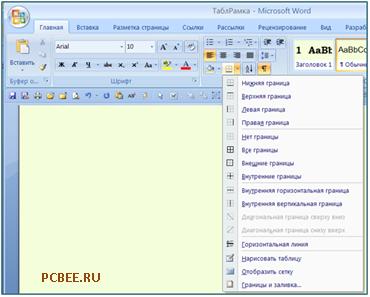
Але така рамка виглядає не дуже привабливо, вірніше, вона дуже груба, працює з цілими абзацами. Немає слів, це теж потрібно. Але, швидше за все, вам потрібна не ця рамка, а так звана ...
Напис (або таблетка)
Цей об'єкт належить до класу графічних (увага!), Що означає дуже багато. Але про все по порядку.
Отже, припустимо, що написавши щось в абзаці свого документа ви вирішили вставити «в рамці» якийсь додатковий фрагмент. Який дуже потрібен тут за змістом викладу, але дуже відрізняється за змістом. Наприклад, випадок з практики в тексті статті. Або цитата зі статті відомого фахівця, яку ви б хотіли дати в тілі листа клієнту. Коротше, вам потрібна «напис» в термінології MS Word або, як це ще називають фахівці з комп'ютерної графіки «таблетка». І починається процес роботи з об'єктами цього роду у вкладці Вставка.
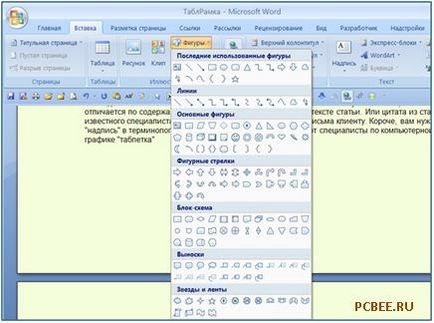
Але зверніть увагу, крім власне Написи тут є ще Фігури і таємничий WordArt. І те й інше може бути дуже корисно для того, хто хоче вставити в свій текст якусь рамку. Обов'язково досліджуйте це питання, які можливості є у лідерів та того, що названо WordArt. А напис буде просто вставлена в ваш текст після натискання відповідної кнопки. І настане час розібратися з тим, що ж таке графічний об'єкт.
З точки зору MS Word це спеціальний символ (дуже різноманітний щодо можливого зовнішнього вигляду), який може знаходитися в рядку (між двома іншими звичайними символами) або поза нею. Поза рядки? Так, над текстом або під ним. Це важливо зрозуміти і відчути після того, як ви створите свій напис-таблетку, введете в неї текст, і потрібно буде розташувати її в поле документа.
Так, звичайно, ось ще один випадок, який може розглядатися як робота з рамками. Але про це ми вже говорили. Ось тут: Таблиці в MS Word. Навіщо потрібні і що дають